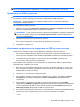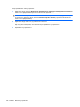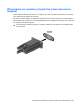HP ProBook User Guide
ЗАБЕЛЕЖКА: Когато за пръв път свържете USB устройство, ще се покаже съобщение в
областта за уведомявания с информация, че устройството е разпознато от компютъра.
Премахване на USB устройство
ВНИМАНИЕ: За да предотвратите загуба на информация или блокиране на системата,
използвайте следната процедура за безопасно премахване на USB устройство.
ВНИМАНИЕ: За да предотвратите повреда на USB конектор, не дърпайте кабела при
премахване на USB устройство.
За да премахнете USB устройство:
1. Щракнете върху иконата Безопасно премахване на хардуер и изваждане на носителя в
областта за уведомяване вдясно на лентата на задачите.
ЗАБЕЛЕЖКА: За да се покаже иконата за безопасно премахване на хардуер и изваждане
на носителя, щракнете върху иконата Покажи скритите икони (стрелката най-вляво на
областта за уведомяване).
2. Щракнете върху името на устройството в списъка.
Ще получите съобщение, че е безопасно да премахнете устройството.
3. Премахнете устройството.
Използване на функцията за поддръжка на USB за стари системи
Поддръжката на USB за стари системи (фабрично зададена) позволява следното:
●
Използване на USB клавиатура, мишка или концентратор, свързани към USB порт на
компютъра при стартиране или в базирана на MS-DOS програма или помощна програма
●
Стартиране или рестартиране от допълнително външно MultiBay устройство или
допълнително USB устройство за зареждане
За да забраните или разрешите отново функцията за поддръжка на
USB за стари системи в
Computer Setup, следвайте тези стъпки:
1. Включете или рестартирайте компютъра, след което натиснете клавиша esc, докато най-
долу на екрана е показано съобщението "Press the ESC key for Startup Menu" (Натиснете
клавиша ESC за началното меню).
2. Натиснете f10, за да влезете в Computer Setup.
3. Използвайте посочващо устройство или клавишите със стрелки, за да изберете System
Configuration (Системна конфигурация) >
Device Configurations (Конфигурации на
устройства).
4. За да забраните поддръжката на USB за стари системи, щракнете върху Disabled
(Забранено) до USB legacy support (Поддръжка на USB за стари системи). За да разрешите
отново поддръжката на USB за стари системи, щракнете върху Enabled (Разрешено) до
USB legacy support (Поддръжка на USB за стари системи).
5. За да запишете промените и да излезете от
Computer Setup, щракнете върху Save (Запиши)
в долния ляв ъгъл на екрана, след което изпълнете инструкциите на екрана.
– или –
Използване на USB устройство 103